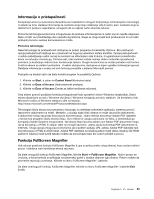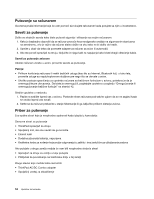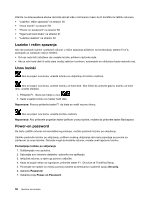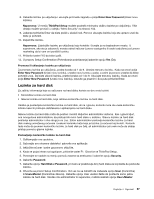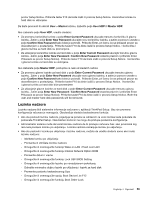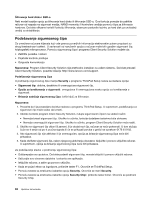Lenovo ThinkPad X1 (Serbian Latin) User Guide - Page 76
Confirm New Password, Enter Current Password
 |
View all Lenovo ThinkPad X1 manuals
Add to My Manuals
Save this manual to your list of manuals |
Page 76 highlights
(Korisnička+Glavna) kako biste postavili dve lozinke. (Korisnik može kasnije da promeni korisničku lozinku.) 9. Ako izaberete opciju User + Master (Korisnička + Glavna), idite na 12. korak. 10. Ako izaberete samo opciju User, otvoriće se prozor za novu lozinku. Unesite novu lozinku u polje Enter New Password. Napomene: • U meniju ThinkPad Setup možete podesiti minimalnu dužinu lozinke za hard disk. Više detalja možete pronaći u odeljku "Meni Security" na stranici 104. • Ukoliko postavite lozinku za hard disk koja ima više od sedam znakova, taj hard disk se može koristiti isključivo na računarima koji mogu da prepoznaju lozinku te dužine. Ukoliko instalirate hard disk u računar koji ne može da prepozna lozinku koja sadrži više od sedam znakova, nećete moći da pristupite uređaju. 11. Jedanput pritisnite Enter da biste prešli u sledeći red. Ponovo ukucajte lozinku koju ste upravo uneli da biste je potvrdili. Da biste završili postupak, idite na 18. korak. 12. Ukoliko izaberete opciju User+Master (Korisnička + Glavna), pojaviće se prozor sa porukom kojom se od vas traži da najpre postavite korisničku lozinku za hard disk. Kliknite na Continue. 13. Otvoriće se prozor za novu korisničku lozinku za hard disk. Unesite novu lozinku u polje Enter New Password. 14. Jedanput pritisnite Enter da biste prešli u sledeći red. Ponovo ukucajte lozinku koju ste upravo uneli da biste je potvrdili. 15. Otvoriće se prozor sa porukom kojom se od vas traži da postavite glavnu lozinku za hard disk. Kliknite na Continue. 16. Otvoriće se prozor za glavnu lozinku za hard disk. Unesite novu lozinku u polje Enter New Password. 17. Jedanput pritisnite Enter da biste prešli u sledeći red. Ponovo ukucajte lozinku koju ste upravo uneli da biste je potvrdili. 18. Zapamtite lozinku i pritisnite Enter. Prikazaće se prozor Setup Notice (Obaveštenje o postavljanju). Pažnja: Zabeležite lozinke koje koristite i čuvajte ih na bezbednom mestu. U suprotnom, ukoliko zaboravite korisničku, ili i korisničku i glavnu lozinku za hard disk, korporacija Lenovo neće moći da ih resetuje niti da preuzme podatke sa hard diska. Morate odneti računar kod Lenovo zastupnika ili osobe zadužene za Lenovo marketing da biste zamenili hard disk. Potreban je dokaz o kupovini i biće vam naplaćeni troškovi usluge i delova. 19. Pritisnite taster F10 da biste izašli iz prozora Setup Notice. Sledeći put kada uključite računar, moraćete da ukucate korisničku ili glavnu lozinku za hard disk kako biste pokrenuli računar i pristupili operativnom sistemu. Promena ili uklanjanje lozinke za hard disk Sledite korake od 1 do 7 navedene u odeljku "Postavljanje lozinke za hard disk" na stranici 57 i unesite lozinku kako biste pristupili programu ThinkPad Setup. Da biste promenili ili uklonili korisničku lozinku za hard disk, uradite sledeće: • Za promenu lozinke u polje Enter Current Password ukucajte trenutnu lozinku. U polje Enter New Password ukucajte novu lozinku, a zatim je ponovo unesite u polje Confirm New Password kako biste je potvrdili. Pritisnite Enter, pri čemu će se prikazati prozor sa obaveštenjem o postavljanju. Pritisnite taster F10 da biste izašli iz prozora Setup Notice. Korisničke lozinke za hard disk su promenjene. • Za uklanjanje lozinke za hard disk u polje Enter Current Password ukucajte trenutnu lozinku. Zatim polja Enter New Password i Confirm New Password ostavite praznim i pritisnite Enter. Prikazaće se 58 Uputstvo za korisnike